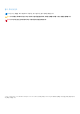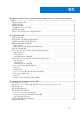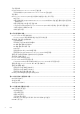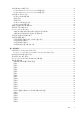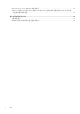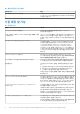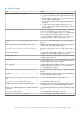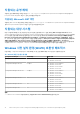Microsoft System Center Configuration Manager용 Dell Lifecycle Controller Integration 버전 3.
참고, 주의 및 경고 노트: 참고"는 제품을 보다 효율적으로 사용하는 데 도움이 되는 중요 정보를 제공합니다. 주의: 주의사항은 하드웨어의 손상 또는 데이터 유실 위험을 설명하며, 이러한 문제를 방지할 수 있는 방법을 알려줍니다. 경고: 경고는 재산 손실, 신체적 상해 또는 사망 위험이 있음을 알려줍니다. © 2014~2021년 Dell Inc. or its subsidiaries. All rights reserved. Dell, EMC 및 기타 상표는 Dell Inc. 또는 그 자회사의 상표입니다. 다른 상표는 해당 소유자 의 상표일 수 있습니다.
목차 장 1: Microsoft System Center Configuration Manager용 Dell Lifecycle Controller Integration(DLCI) 소개............................................................................................................................................ 7 이 릴리스의 새로운 기능.....................................................................................................................................................7 기존 특징 및 기능..............................................................................................
구성 유틸리티......................................................................................................................................................................21 Integrated Dell Remote Access Controller 콘솔 실행..................................................................................................... 21 작업 뷰어에서 Integrated Dell Remote Access Controller 콘솔 실행.................................................................... 21 작업 뷰어......................................................
시스템용 iDRAC 프로필 구성........................................................................................................................................... 46 Integrated Dell Remote Access Controller 프로필 생성.......................................................................................... 46 Integrated Dell Remote Access Controller 프로필 편집.......................................................................................... 47 시스템용 NIC 및 CNA 구성.....................................................
Dell Connections License Manager 상태 메시지............................................................................................................ 62 Windows 시스템의 ESXi 또는 RHEL 배포가 ESXi 또는 RHEL 컬렉션으로 이동되지만, Windows 관리 컬 렉션에서 제거되지 않음............................................................................................................................................... 63 장 8: 관련 설명서 및 리소스.............................................................................................................
1 Microsoft System Center Configuration Manager용 Dell Lifecycle Controller Integration(DLCI) 소개 Microsoft System Center Configuration Manager(Configuration Manager)용 Dell Lifecycle Controller Integration(DLCI)을 사용하면 관리 자가 Integrated Dell Remote Access Controller(iDRAC)의 일부로 제공되는 Dell Lifecycle Controller의 원격 활성화 기능을 활용할 수 있 습니다. 이 문서에서 Configuration Manager는 다음 제품과 관련하여 사용되었습니다.
표 1. 새로운 특징 및 기능 (계속) 새로운 기능 설명 Dell 13세대 PowerEdge 서버 지원 이 버전으로 iDRAC(Integrated Dell Remote Access Controlle) with LC(Lifecycle Controller)를 통해서 Dell 13세대 PowerEdge 서버를 구성할 수 있습니다. 기존 특징 및 기능 표 2. 특징 및 기능 기능 기능성 Configuration Manager 배포 환경 구성 관리자가 배포 환경에서 설정된 경우 Configuration Manager를 지원합니다. Dell의 11세대 및 12세대 PowerEdge 서버에서 운영 체제를 구성하 Lifecycle Controller를 통해 DLCI를 사용하는 Dell의 11세대 또는 12 고 배포합니다. 세대 PowerEdge 서버를 구성할 수 있습니다. 이전 버전의 DLCI 의 모든 기능은 12세대 또는 11세대 PowerEdge 서버에 대해 지원 됩니다.
표 2. 특징 및 기능 (계속) 기능 기능성 펌웨어 업데이트를 위해 Dell FTP에 연결 이제 FTP 사이트에 연결하고 다음 작업을 수행할 수 있습니다. ● 시스템 또는 컬렉션에 대한 펌웨어 업데이트를 다운로드합니 다. ● 컬렉션의 펌웨어가 호환이 되는지 또는 업데이트가 필요한지 에 대한 펌웨어 상태를 결정합니다. ● 단일 시스템 또는 시스템 컬렉션에 대한 펌웨어 업데이트를 예약합니다. ● DLCI에서 섀시 및 서버의 인벤토리를 내보내고 DRM(Dell Repository Manager)을 사용하여 저장소를 생성하기 위해 이 정보를 사용합니다. Dell 서버 및 시스템 변수 가져오기 Configuration Manager용 DLCI에서 자동 검색한 Dell 서버를 가져 오려면 다음 단계를 따르십시오. 가져온 서버는 모든 Dell Lifecycle Controller 서버 아래에 나타납니다. DLCI 유틸리티를 사 용하여 서버에 대해 다양한 작업을 수행할 수 있습니다. .
지원되는 운영 체제 지원되는 운영 체제에 대한 자세한 내용은 Dell.com/support/home의 Microsoft System Center Configuration Manager용 Dell Lifecycle Controller Integration 버전 3.3 설치 안내서를 참조하십시오. 지원되는 Microsoft .NET 버전 지원되는 Microsoft .NET 버전에 대한 자세한 내용은 Dell.com/support/home의 Microsoft System Center Configuration Manager 용 Dell Lifecycle Controller Integration 버전 3.3 설치 안내서를 참조하십시오. 지원되는 대상 시스템 대상 시스템에서 배포할 수 있는 지원되는 대상 시스템 및 운영 체제(windows 전용) 목록은 Dell.
2 사용 사례 시나리오 이 섹션에서는 Microsoft System Center Configuration Manager(Configuration Manager)용 DLCI를 사용하여 수행할 수 있는 일반적인 사용 사례와 작업에 대해 설명합니다. 주제: • • • • • • • • • 일반적인 필수 조건 시스템의 BIOS 구성 프로필 편집 및 내보내기 시스템의 RAID 프로필 생성, 편집 및 저장 펌웨어 인벤토리 비교 및 업데이트 컬렉션에 운영 체제 배포 iDRAC vFlash 카드 또는 네트워크 공유로 서버 프로필 내보내기 iDRAC vFlash 카드 또는 네트워크 공유에서 서버 프로필 가져오기 Lifecycle Controller 로그 보기 및 내보내기 NIC 또는 CNA 프로필로 작업 일반적인 필수 조건 사용자 시나리오에 대한 작업을 하기 전에 다음 필수 조건을 완료하는 것이 좋습니다.
시스템의 RAID 프로필 생성, 편집 및 저장 운영 체제를 Configuration Manager 콘솔의 시스템 컬렉션에 배포할 때 시스템의 RAID 프로필을 생성, 편집 및 저장하고 적용할 수 있 습니다. 필수 조건 ● 일반적인 필수 조건 페이지 11 ● 로컬 키 관리를 지원하는 RAID 컨트롤러 및 펌웨어 다음 단계에는 워크플로 순서가 나와 있습니다. 1. 특정 시스템에 대한 Configuration Manager 콘솔에서 System Viewer(시스템 뷰어) 유틸리티를 실행합니다. 자세한 내용은 시스 템 뷰어 유틸리티 페이지 20을(를) 참조하십시오. 2. System Viewer(시스템 뷰어) 유틸리티에서 RAID Configuration(RAID 구성)을 선택하여 시스템의 RAID 구성을 로드합니다. 자 세한 내용은 RAID 보기 및 구성 페이지 46을(를) 참조하십시오. 3. Array Builder(어레이 빌더)를 실행하여 RAID 프로필을 생성합니다.
컬렉션에 운영 체제 배포 Configuration Manager용 DLCI를 사용하여 Configuration Manager 콘솔의 시스템 컬렉션에 운영 체제를 배포할 수 있습니다. 사전 요구 사항 ● Dell 드라이버 파일 가져오기 ● 부팅 이미지와 호환되는 드라이버 CAB을 선택합니다(WinPE 버전). DTK README를 보면 특정 WinPE 또는 OS 아키텍처에 대한 CAB 파일의 올바른 버전을 선택하고, DTK 자체 추출 EXE 위치를 입력할 수 있습니다. ● iDRAC를 사용하여 작업 순서 ISO로 부팅되도록 시스템 컬렉션에 대한 작업 순서 부팅 미디어를 생성합니다. ● Windows가 아닌 운영 체제 배포 작업의 필수 조건은 Microsoft System Center Configuration Manager용 Dell Lifecycle Controller Integration 버전 3.3 설치 가이드의 "소프트웨어 필수 조건 및 요구 사항" 섹션을 참조하십시오.
● Lifecycle Controller를 사용하여 운영 체제를 배포할 경우 Lifecycle Controller에 운영 체제 설치 상태가 없기 때문에 OEMDRV(Original Equipment Manufacturer Drive)가 18시간 동안 개방되어 있습니다. 운영 체제를 배포한 후에 업데이트, 구성 또 는 복원 같은 작업을 수행해야 할 경우 OEMDRV 파티션을 제거하십시오. 파티션을 제거하려면 iDRAC를 다시 설정하거나 시스템 서비스를 취소하십시오. iDRAC 다시 설정 또는 시스템 서비스 취소에 대한 자세한 내용은 Dell.com/support/home에 제공되는 Dell Lifecycle Controller Remote Services 사용 설명서를 참조하십시오. ● 백업을 예약한 경우 대상 시스템에서 BIOS 업데이트나 RAID 구성과 같은 다른 원격 서비스 작업을 예약하지 마십시오. ● 내보내는 동안이나 내보낸 후에 백업 이미지 파일을 변경해서는 안 됩니다.
1. 단일 대상 시스템의 시스템 프로필을 가져오려면 System Viewer(시스템 뷰어) 유틸리티를 실행합니다. 시스템 컬렉션의 시스템 프로필을 가져오려면 Config Utility(구성 유틸리티)를 실행합니다. 자세한 내용은 시스템 뷰어 유틸리티 페이지 20 또는 구성 유틸리티 페이지 21을(를) 참조하십시오. 2. System Viewer(시스템 뷰어) 유틸리티나 Config Utility(구성 유틸리티)에서 Platform Restore(플랫폼 복원)를 선택합니다. 3. 단일 시스템의 경우 시스템 프로필 가져오기 페이지 55을(를) 참조하십시오. 4. 컬렉션의 경우 컬렉션의 시스템 프로필 가져오기 페이지 39을(를) 참조하십시오. Lifecycle Controller 로그 보기 및 내보내기 단일 시스템 또는 컬렉션에 대한 Lifecycle Controller 로그를 볼 수 있으며, .CSV 형식으로 네트워크 공유 폴더로 내보낼 수도 있습니 다.
NIC 또는 CNA 구성 및 저장에 대한 워크플로 다음 단계에는 워크플로 순서가 나와 있습니다. 1. 특정 시스템에 대한 Configuration Manager 콘솔에서 System Viewer(시스템 뷰어) 유틸리티를 실행합니다. 자세한 내용은 시스 템 뷰어 유틸리티 페이지 20을(를) 참조하십시오. 2. Network Adapter Configuration(네트워크 어댑터 구성)을 선택합니다. 3. 다음 옵션 중 하나를 선택합니다. ● Create a profile(프로필 생성) — 새로운 NIC 또는 CNA 프로필을 생성합니다. 자세한 내용은 NIC 또는 CNA 프로필 생성 페이 지 47을(를) 참조하십시오. ● Edit an existing profile(기존 프로필 편집) — 기존 NIC/CNA 프로필을 편집합니다. 자세한 내용은 NIC 또는 CNA 프로필 편집 페이지 50을(를) 참조하십시오.
3 Dell Lifecycle Controller Integration 사용 이 장에서는 Configuration Manager용 DLCI를 설치한 후 수행할 수 있는 다양한 작업에 대해 설명합니다. Configuration Manager용 DLCI를 사용하기 전에 대상 시스템이 자동 검색되고 Configuration Manager의 All Dell Lifecycle Controller Servers(모든 Dell Lifecycle Controller 서버) 컬렉션에 존재하는지 확인하십시오. Configuration Manager용 DLCI를 사용하여 컬렉션 아래의 모든 Dell 시스템에서 다음 작업을 수행할 수 있습니다. ● 대상 시스템을 구성합니다. 자세한 내용은 대상 시스템 구성 페이지 18을(를) 참조하십시오. ● 드라이버를 작업 순서에 적용합니다. 자세한 내용은 작업 순서에서 드라이버 적용 페이지 19을(를) 참조하십시오.
1. Configuration Manager 2012의 Device Collections(장치 컬렉션) 아래에서 All Dell Lifecycle Controller Servers(모든 Dell Lifecycle Controller 서버)를 마우스 오른쪽 단추로 클릭하고 Dell Lifecycle Controller > Dell Connections License Manager Configuration Utility(Dell Connections License Manager 구성 유틸리티)를 선택합니다. 2. Dell Connections License Manager Configuration Utility(Dell Connections License Manager 구성 유틸리티)에서 Licensing Configuration(라이센싱 구성)을 클릭합니다. 3. Licensing Configuration(라이센싱 구성)에 라이센스 서버 위치와 도메인\사용자 이름 형식으로 사용자 이름을 입력하고 암호를 입력
노트: ○ Configuration Manager용 DLCI는 플렉스 어드레싱이 포함된 모듈식 시스템의 자동 검색을 지원하지 않습니다. ○ 중복 컬렉션은 Auto-Discovery(자동 검색) 및 Import Dell server(Dell 서버 가져오기) 작업이 동시에 실행될 때 생성될 수 있 습니다. 중복 DLCI 컬렉션은 삭제하는 것이 좋습니다. 작업 순서에서 드라이버 적용 배포하려는 운영 체제를 기반으로 Lifecycle Controller 또는 Configuration Manager 저장소에서 드라이버를 적용하십시오. Configuration Manager 저장소의 드라이버를 백업으로 사용하십시오. Lifecycle Controller에서 드라이버 적용 Lifecycle Controller에서 드라이버를 적용하려면 다음 단계를 따르십시오.
3. Apply Driver Package(드라이버 패키지 적용) 또는 Apply Device Drivers(장치 드라이버 적용)를 선택합니다. 4. Options(옵션) 탭을 클릭합니다. DriversNotAppliedFromLC 조건을 볼 수 있습니다. 작업 순서 매체 생성(부팅 가능한 ISO) 작업 순서 ISO를 생성하려면 다음 단계를 따르십시오. 1.
● Skip CN check(CN 검사 건너뛰기) - 보안을 향상시키려면 이 옵션을 선택 취소합니다. 시스템 이름을 인증하고 신원 위조를 방지하십시오. CN(일반 이름)은 대상 시스템의 호스트 이름과 일치하지 않아도 됩니다. 대상 시스템을 신뢰할 수 있는 경우에 만 이 옵션의 선택을 취소하십시오. 3. OK(확인)를 클릭하여 System Viewer(시스템 뷰어) 유틸리티를 실행합니다. 시스템 뷰어 유틸리티 사용에 대한 자세한 내용은 시스템 뷰어 유틸리티 사용 페이지 44을(를) 참조하십시오. 구성 유틸리티 구성 유틸리티를 사용하면 원본 시스템에서 Configuration Manager 콘솔의 All Dell Lifecycle Controller Servers(모든 Dell Lifecycle Controller 서버) 아래에서 검색된 Dell 시스템의 전체 컬렉션에 다양한 작업을 수행할 수 있습니다.
1. 작업 표시줄에서 Dell 아이콘을 클릭하여 Task Viewer(작업 뷰어)를 실행합니다. 이 아이콘은 Dell 시스템에 운영 체제를 배포하 거나 시스템에서 펌웨어 업데이트를 적용하거나 두 작업을 모두 수행할 때 표시됩니다. 운영 체제 배포에 대한 자세한 내용은 하드웨어 구성 및 운영 체제 배포 페이지 30을(를) 참조하십시오. 펌웨어 업데이트 적용에 대한 자세한 내용은 컬렉션의 시스템용 펌웨어 인벤토리 비교 및 업데이트 페이지 35 또는 펌웨어 인벤토리 비교 및 업데이트 페 이지 12을(를) 참조하십시오. 2. Task Viewer(작업 뷰어)에서 아무 시스템이나 선택하고 마우스 오른쪽 단추를 클릭하여 Launch iDRAC Console(iDRAC 콘솔 실행) 옵션을 선택합니다. 3. 자격 증명을 제공하여 iDRAC 콘솔에 로그인하고 시스템의 iDRAC 구성 세부 사항을 보거나 편집합니다.
● 시스템에 자동 검색 권한을 미리 부여합니다. 자세한 내용은 자동 검색을 위한 시스템 사전 권한 부여 페이지 23을(를) 참조하십 시오. ● 관리 자격 증명을 변경합니다. 자세한 내용은 Configuration Manager용 Dell Lifecycle Controller Integration에서 사용되는 관리 자격 증명 변경 페이지 23을(를) 참조하십시오. 또한 GUI를 사용하여 보안을 구성할 수도 있습니다. 자세한 내용은 그래픽 사용자 인터페이스 사용 페이지 23을(를) 참조하십시오. 자동 검색을 위한 Integrated Dell Remote Access Controller에서 Dell 기 본 발급 클라이언트 인증서의 유효성 검사 이 보안 옵션을 사용하려면 검색 및 핸드쉐이크 프로세스 중에 웹 사이트를 프로비저닝하여 검색한 시스템에 출하 시 발급된 유효한 클라이언트 인증서가 있어야 하며 이 인증서를 iDRAC에 배포해야 합니다. 이 기능은 기본적으로 활성화되어 있습니다.
어레이 빌더 사용 Array Builder(어레이 빌더)를 사용하면 사용 가능한 모든 RAID 설정, 다양한 크기의 논리 드라이브 또는 가상 디스크를 사용하여 어 레이와 디스크 세트를 정의하거나 사용 가능한 공간을 모두 사용하고 핫 스페어를 개별 어레이에 할당하거나 전역 핫 스페어를 컨트 롤러에 할당할 수 있습니다. 컨트롤러가 생성되면 유효한 구성을 보장하기 위해 기본 변수 조건, 어레이 및 디스크가 생성됩니다. 컨트롤러를 구성되지 않은 상태 로 두거나(디스크가 비 RAID로 설정됨) 어레이를 추가하거나 다른 작업을 수행할 수 있습니다. 어레이 빌더로 규칙 정의 다음을 기반으로 구성에 일치하도록 규칙을 정의할 수 있습니다. ● 컨트롤러가 포함되어 있거나 단순히 내장형 컨트롤러인 감지된 슬롯 번호 ● 컨트롤러에 장착된 디스크의 수 ● 빈 구성을 어레이 빌더가 찾은 컨트롤러에 적용합니다. 서버에서 감지된 RAID 프로필을 기반으로 구성 규칙을 적용할 수도 있습니다.
컨트롤러 컨트롤러 요소에는 변수 조건 요소가 포함되어 있습니다. 컨트롤러는 다음 구성 유형 중 하나일 수 있습니다. ● ● ● ● ● 내장형 컨트롤러 슬롯 "X"의 컨트롤러 "X"개의 디스크가 포함된 모든 컨트롤러 "X"개 이상의 디스크가 포함된 모든 컨트롤러 남은 모든 컨트롤러 노트: 디스크가 비 RAID로 설정되어 있을 경우, 변수 조건이 일치하지 않으면 기존 RAID가 지워집니다. 컨트롤러 추가 컨트롤러를 추가하려면 다음 단계를 따르십시오. 1. 목록에서 컨트롤러를 선택하거나 내장형 컨트롤러를 선택합니다. 왼쪽의 Controllers(컨트롤러) 드롭다운 메뉴가 활성화됩니다. 2. Controllers(컨트롤러) → New Controller(새 컨트롤러)를 클릭합니다. Controller Configuration(컨트롤러 구성) 창이 표시됩니다. 3. Controller Selection Criteria(컨트롤러 선택 기준) 아래에서 다음 옵션을 선택합니다.
노트: Configuration Manager용 DLCI는 암호화된 형식으로 생성된 변수를 지원하지 않습니다. 새 변수 조건 추가 새로운 변수 조건을 추가하려면 다음 단계를 따르십시오. 1. 내장형 컨트롤러 아래의 Embedded Controller(내장형 컨트롤러)를 확장하고 [No variable conditions defined](정의된 변수 조 건 없음)를 선택합니다. 2. Variables(변수)→ New Variable Condition(새 변수 조건)을 클릭합니다. Variable Condition Configuration(변수 조건 구성) 창이 표시됩니다. 3. Variable Matching Criteria(기준에 일치하는 변수) 아래에서, 선택한 특정 기준과 일치하는 경우에만 이 변수에 적용할 규칙을 설정할 수 있습니다. 4. OK(확인)를 클릭하여 변수 조건을 적용하거나 Cancel(취소)을 클릭하여 어레이 빌더로 돌아갑니다.
어레이 삭제 어레이를 삭제하려면 다음 단계를 따르십시오. 1. 어레이를 선택하고 Arrays(어레이)→ Delete Array(어레이 삭제)를 클릭합니다. 장착된 모든 디스크가 삭제된다는 메시지가 표시됩니다. 2. 삭제하려면 Yes(예)를 클릭하고 취소하려면 No(아니오)를 클릭합니다. 논리 드라이브(가상 디스크라고도 함) 논리 드라이브는 RAID 어레이와 비 RAID 그룹에 존재할 수 있습니다. 논리 드라이브는 크기(GB 단위)를 지정해 구성하거나 어레이에 서 사용 가능한(또는 남은) 모든 공간을 사용하도록 구성할 수 있습니다. 기본적으로 모든 새 어레이에 대해 하나의 논리 드라이브가 생성되고 사용 가능한 모든 공간을 사용하도록 설정됩니다. 특정 크기의 논리 드라이브가 정의된 경우 using all remaining space(남아 있는 모든 공간 사용) 논리 드라이브가 다른 논리 드라이 브가 어레이에 공간을 할당한 후 남아 있는 모든 공간을 사용합니다.
새 디스크 추가 새 디스크를 어레이에 추가하려면 어레이를 선택하고 Disks(디스크) > New Disk(새 디스크)를 클릭합니다. 다음 중에서 선택할 수 있습니다. ● ● ● ● 단일 디스크 다중 디스크 핫 스페어(현재 어레이에만 해당) 전역 핫 스페어(모든 어레이) 디스크 변경 디스크를 변경하려면 디스크를 클릭하고 Disks(디스크) > Change Disk(디스크 변경)를 선택합니다. 디스크를 다음으로 변경할 수 있습니다. ● 표준 디스크 ● 핫 스페어(현재 어레이에만 해당) ● 전역 핫 스페어(모든 어레이) 디스크 삭제 디스크를 삭제하려면 디스크를 클릭하고 Disks(디스크) > Delete Disk(디스크 삭제)를 선택합니다. 프로필 가져오기 이 메뉴 항목을 사용하면 기존 Array Builder(어레이 빌더) 프로필을 검색하고 가져올 수 있습니다. XML 프로필 파일의 서식을 올바 르게 지정해야 합니다.
4 구성 유틸리티 사용 이 섹션에서는 Dell Lifecycle Controller 구성 유틸리티를 사용하여 수행할 수 있는 다양한 작업에 대해 설명합니다. Configuration Manager 콘솔의 Config Utility(구성 유틸리티)를 사용하여 다음 작업이 가능합니다. ● 새 Lifecycle Controller 부팅 매체를 생성하여 원격으로 운영 체제를 배포하십시오. 자세한 내용은 Lifecycle Controller 부팅 매체 생 성 페이지 29을(를) 참조하십시오. ● 하드웨어를 구성하고 컬렉션의 대상 시스템에 운영 체제를 배포합니다. 자세한 내용은 하드웨어 구성 및 운영 체제 배포 페이지 30을(를) 참조하십시오. ● 펌웨어 인벤토리를 보고, 이것을 베이스라인과 비교하고, 컬렉션의 모든 시스템에 대한 저장소를 이용하여 펌웨어를 업데이트합 니다. 자세한 내용은 컬렉션의 시스템용 펌웨어 인벤토리 비교 및 업데이트 페이지 35을(를) 참조하십시오.
노트: 컬렉션에 대해 구성 유틸리티를 실행할 수 있습니다. 2. Dell Lifecycle Controller Configuration Utility(Dell Lifecycle Controller 구성 유틸리티) 창에서 왼쪽 창에 있는 Create new Lifecycle Controller Boot Media(새 Lifecycle Controller 부팅 매체 생성)를 선택합니다. 3. Browse(찾아보기)를 클릭하고 생성한 부팅 가능한 ISO를 선택합니다. 자세한 내용은 작업 순서 매체 생성(부팅 가능한 ISO) 페이 지 20을(를) 참조하십시오. 4. Dell Lifecycle Controller 부팅 매체를 저장할 폴더 또는 경로를 지정합니다. 노트: 부팅 매체를 로컬 드라이브에 저장하는 것이 좋습니다. 필요한 경우 네트워크에 복사하십시오. 5. Create(생성)를 클릭합니다.
ESXi 설치는 이 릴리스의 하드 디스크에서만 지원됩니다. ESXi 및 Red Hat Enterprise Linux의 경우 운영 체제가 기본 구성이 있는 첫 번째 디스크에 설치됩니다. Red Hat Enterprise Linux의 경우 다음과 같이 설정됩니다. ● 언어는 미국으로 설정됩니다. ● 키보드는 미국(미국식 영어)으로 설정됩니다. ● 기본적으로 표준 시간대는 미국 뉴욕으로 설정됩니다. Red Hat Enterprise Linux 6.5 및 Red Hat Enterprise Linux 7.0 운영 체제를 배포하는 경우 지정된 USO 및 DLCI가 지정된 플랫폼에 대해 지정된 ISO에서 모든 드라이버를 사용할 수 있다고 DLCI에서 가정해야 합니다. Red Hat Enterprise Linux 저장소에서 사용할 수 있는 패키지만 설치됩니다. 노트: RHEL을 배포하는 경우 Dell 사용자 지정 ISO를 사용하십시오.
1. Configuration Manager Version 1610, Configuration Manager 2012 SP2, Configuration Manager 2012 R2 SP1, Configuration Manager 2012 R2, Configuration Manager 2012 SP1 또는 Configuration Manager 2012의 디바이스 컬렉션에서 적절한 Dell 컬렉션을 마우스 오 른쪽 버튼으로 클릭하고 Dell Lifecycle Controller > 구성 유틸리티 실행을 선택합니다. 2. Dell Lifecycle Controller 구성 유틸리티에서 하드웨어 구성 및 운영 체제 배포를 선택합니다. 3. 다음을 클릭합니다. 4. 컬렉션에서 펌웨어를 업데이트하려면 Dell 저장소에서 펌웨어 업데이트를 선택합니다. 5. 다음을 클릭합니다. 6. BIOS 구성에서 BIOS 또는 UEFI를 선택하고 찾아보기를 클릭하여 BIOS 또는 UEFI 프로파일이 저장된 경로를 선택합니다.
노트: 운영 체제를 배포한 후 시스템을 업데이트하려는 시스템 서비스는 아직 사용 불가능한 경우 iDRAC 웹 기반 인터페이스 를 사용하여 iDRAC를 재설정할 수 있습니다. 자세한 내용은 Dell.com/support/home에서 Dell Lifecycle Remote Services 사 용자 가이드를 참조하십시오. 노트: Windows 2016 운영 체제를 배포한 후 디바이스 관리자 아래에 노란색 느낌표가 표시되는 경우, Dell.com/support/ home에서 적절한 드라이버를 다운로드하고 설치하십시오. 배포가 성공적으로 이루어진 후 iDRAC가 포함된 시스템은 A모든 Dell Lifecycle Controller 서버 아래의 관리형 Dell Lifecycle Controller(OS 배포됨)로 이동합니다.
컬렉션에서 NIC 또는 CNA 프로필 적용 노트: 구성 유틸리티에서 특성 값을 적용하는 경우 종속 특성 값이 확인되지 않습니다. 지원되는 CNA는 Lifecycle Controller 설명서를 참조하십시오. 네트워크 어댑터를 구성하고 컬렉션에서 NIC/CNA 프로필을 적용하려면 다음 단계를 따르십시오. 1. Browse(찾아보기)를 클릭하고 System Viewer(시스템 뷰어) 유틸리티를 사용하여 생성한 NIC/CNA 프로필을 선택합니다. 이 프로필은 하드웨어 구성 프로세스 중에 적용됩니다. NIC/CNA 프로필 생성에 대한 자세한 내용은 NIC 또는 CNA 프로필 생성 페이 지 47을(를) 참조하십시오. 2. 단순 NIC 프로필을 선택할 경우 대상 시스템에서 Unified Server Configurator를 실행하여 대상 시스템에서 프로필의 모든 설정이 적용되었는지 여부를 확인할 수 있습니다. 3. Broadcom CNA 프로필을 선택하면 표 4를 기반으로 설정이 적용되었는지 확인할 수 있습니다.
표 5. iDRAC 프로필 설정 S.번호 대상 서버 프로필 설정 적용 가능한 항목 1. 랙 및 타워 시스템 4가지 유형의 특성이 모두 구성 iDRAC 프로필의 모든 특성 됩니다. 2. 블레이드 시스템 4가지 유형의 특성이 모두 구성 ● 일반 IP 설정의 모든 특성 ● IPv4 설정의 모든 특성 됩니다. ● 고급 LAN 설정의 vLAN ID 및 vLAN 우선 순위 특성만 3. 정적 IP 주소가 있는 랙, 타워 또 IPv4 구성 특성만 는 블레이드 시스템 IPv4 주소 원본이 업데이트됩니 다. 4. 랙, 타워 또는 블레이드 시스템 LAN 설정 특성만 랙 및 타워 시스템에만 적용되 며 블레이드 시스템에는 적용 되지 않습니다. 5. 랙, 타워 또는 블레이드 시스템 고급 LAN 설정 특성만 모든 고급 LAN 설정 특성이 랙 및 타워 시스템에 적용됩니다. vLAN ID 및 vLAN 우선 순위 특 성만 블레이드 시스템에 적용 됩니다. 6.
2. Dell Lifecycle Controller Configuration Utility(Dell Lifecycle Controller 구성 유틸리티)의 왼쪽 창에서 Firmware Inventory(펌웨어 인벤토리), Compare(비교) 및 Update(업데이트)를 선택합니다. 3. 다음 옵션 중에서 베이스라인을 선택합니다. ● Dell PDK Catalog(Dell PDK 카탈로그) — Dell PDK 카탈로그를 지정하여 펌웨어 인벤토리를 비교합니다. PDK 카탈로그를 지정 하려면 다음 단계를 따르십시오. ○ Browse(찾아보기)를 클릭하고 키탈로그를 저장한 위치로 이동합니다. 카탈로그가 Dell Lifecycle Controller에 액세스 가능 한 CIFS 공유에 있는지 확인합니다. ○ 카탈로그에서 펌웨어 인벤토리를 업데이트하려는 경우 카탈로그가 있는 CIFS 공유에 User Name(사용자 이름) 및 Password(암호)를 지정합니다.
Lifecycle Controller와 통신 확인 다음 단계를 사용하여 iDRAC가 포함된 시스템의 자격 증명을 확인합니다. 1. Configuration Manager Version 1610, Configuration Manager 2012 SP2, Configuration Manager 2012 R2 SP1, Configuration Manager 2012 R2, Configuration Manager 2012 SP1 또는 Configuration Manager 2012의 Device Collections(장치 컬렉션)에서 All Dell Lifecycle Controller Servers(모든 Dell Lifecycle Controller 서버)를 마우스 오른쪽 단추로 클릭하고 Dell Lifecycle Controller > Launch Config Utility(구성 유틸리티 실행)를 선택합니다. 2.
1. Configuration Manager Version 1610, Configuration Manager 2012 SP2, Configuration Manager 2012 R2 SP1, Configuration Manager 2012 R2, Configuration Manager 2012 SP1, Configuration Manager 2012 콘솔에서 Administration(관리) > Site Configuration(사 이트 구성) > Sites(사이트) > Right-click (<사이트 서버 이름> 마우스 오른쪽 단추로 클릭) > Configure Site Components(사이트 구성 요소 구성) > Out of Band Management(대역외 관리)를 선택합니다. Out of Band Management Component Properties(대역 외 관리 구성 요소 속성) 창이 표시됩니다. 2.
컬렉션의 시스템 프로필 가져오기 생성한 시스템 프로필/백업 파일을 가져올 수 있습니다. 이 옵션은 컬렉션에서 시스템의 백업 이미지/프로필을 생성한 경우에만 해 당됩니다. 컬렉션에 대한 Platform Restore(플랫폼 복원) 화면을 실행하려면 다음 단계를 따르십시오. 1.
5. 비교 보고서에서 임의의 레코드를 선택하고 View Details(세부 정보 보기)를 클릭하여 Port Comparison(포트 비교) 세부 사항 을 봅니다. 시스템에 있는 포트의 세부 사항이 표시됩니다. 색상 코드는 Comparison Report(비교 보고서) 화면과 비슷합니다. 4 단계를 참조하십시오. 6. 포트를 선택하고 View Details(세부 정보 보기)를 클릭하여 Personality Comparison(특징 비교) 세부 사항을 봅니다. 다음과 같 은 세부 사항이 표시됩니다. ● Partition(파티션) — 포트의 파티션 번호입니다. ● Personality(특징) — 파티션에 있는 대상 시스템의 원래 특징입니다. ● Personality Applied(적용된 특징) — NIC/CNA 프로필에서 파티션에 적용된 특징입니다. ● Min. Bandwidth(최소 대역폭) — 파티션에서 사용할 수 있는 최소 대역폭입니다. ● Min.
5 서버 가져오기 유틸리티 사용 이 섹션에서는 서버 가져오기 유틸리티를 사용하여 수행할 수 있는 다양한 작업에 대해 설명합니다. 이 유틸리티는 Configuration Manager용 DLCI를 설치할 때 설치됩니다. Configuration Manager용 Dell Lifecycle Controller Integration을 설치하는 방법에 대한 자세한 내용은 설치 안내서를 참조하십시오. 서버 가져오기 유틸리티를 사용하면 다음 작업이 가능합니다. ● Configuration Manager용 DLCI에 의해 자동으로 검색되지 않지만 이미 Configuration Manager 환경의 일부인 Dell 서버를 가져옵니 다.
관리형 서버는 녹색으로 표시됩니다. 6. Next(다음)를 클릭하고 가져오고자 하는 서버를 선택합니다. 기본적으로 인증 상태가 Success(성공)인 모든 시스템이 선택됩니 다. 7. Save As(다른 이름으로 저장)를 클릭하여 보고서를 아무 위치에나 .CSV 파일로 저장합니다. 8. 가져온 서버를 표시하려는 대상 컬렉션을 지정하고 Next(다음)를 클릭합니다. 9. Save As(다른 이름으로 저장)를 클릭하여 보고서를 아무 위치에나 .CSV 파일로 저장합니다. 10. 가져오기 프로세스가 완료되면 Close(닫기)를 클릭하여 유틸리티를 닫습니다. 라이센스 획득 필수 조건 ● Connections License Manager에는 필요한 개수의 노드가 있는 DLCI 라이센스가 포함되어 있어야 합니다. ● 컬렉션에는 최소 하나의 서버가 포함되어 있어야 합니다. 라이센스를 획득하려면 다음 단계를 따르십시오. 1.
● Value in the System(시스템에 있는 변수의 값) - 시스템에 있는 변수의 값입니다. 시스템에 변수가 없으면 이 열에 NA 값이 표시됩니다. ● Action(작업) — 변수에 대해 수행할 작업입니다. 이 작업은 .CSV 파일에 존재하는 변수 및 값에 항상 우선 순위를 줍니다. 표 6. 작업 및 설명 작업 설명 ADD 대상 시스템에 변수를 추가합니다. 파일에 변수가 있으며 시스 템에서 사용할 수 없음을 나타냅니다. DELETE 대상 시스템에서 변수를 삭제합니다. 파일에 변수가 없지만 시 스템에서 사용할 수 있음을 나타냅니다. UPDATE 대상 시스템의 변수를 .CSV 파일의 값으로 업데이트합니다. 파 일에서 변수가 있는 시스템의 변수를 바꿀 것을 나타냅니다. NONE 아무 작업도 수행하지 않습니다. 해당 없음 적용되지 않음 6. 가져오려는 변수를 선택합니다. 기본적으로 그리드에서 ADD 및 UPDATE 작업을 사용하는 레코드가 선택됩니다.
6 시스템 뷰어 유틸리티 사용 이 장에서는 시스템 뷰어 유틸리티를 사용하여 수행할 수 있는 작업에 대해 설명합니다. 시스템 뷰어 유틸리티를 사용하여 다음 작업이 가능합니다. ● ● ● ● ● ● ● ● ● 하드웨어 구성을 보기 및 편집합니다. RAID 구성을 보기 및 편집합니다. 시스템의 iDRAC 구성 프로파일을 생성하고 편집합니다. NIC 및 CNA와 같은 네트워크 어댑터의 구성을 생성하고 이를 프로파일에 저장합니다. FC HBA 카드의 구성을 생성하고 프로파일로 저장합니다. 현재 펌웨어 인벤토리를 보고 기준선과 비교하여 펌웨어를 업데이트합니다. 하드웨어 구성 프로파일을 비교합니다. Lifecycle Controller 로그 보기 및 내보내기 시스템의 하드웨어 인벤토리 보기 노트: 하드웨어 구성 및 RAID 구성 프로파일만 직접 편집할 수 있고 시스템 구성은 직접 편집할 수 없습니다. ● 다음을 포함하여 플랫폼을 복원하기 위한 작업을 수행합니다.
노트: 프로필에서 BIOS 특성을 선택하지 않은 상태로 둘 수 있습니다. 프로필에서 BIOS 특성을 선택하지 않으면 프로필을 가 져올 때 부팅 순서 정보만 간주됩니다. 3. Save As Profile(프로필로 저장)을 클릭하여 프로필을 XML 파일로 저장합니다. 기존 프로필 편집 기존 프로필을 편집하려면 다음 단계를 따르십시오. 1. BIOS Configuration(BIOS 구성) 화면에서 Edit an Existing Profile(기존 프로필 편집)을 선택하고 Browse(찾아보기)를 클릭하 여 프로필을 검색합니다. 2. 편집하고자 하는 프로필을 선택하고 Next(다음)를 클릭합니다. BIOS Attributes(BIOS 특성) 탭에 선택한 프로필의 BIOS 특성이 표시됩니다. 3. 편집하고자 하는 특성을 선택하고 Edit Attribute(특성 편집)를 클릭합니다.
3. Move Up(위로 이동) 및 Move Down(아래로 이동)을 사용하여 BIOS 또는 UEFI 부팅 순서나 하드 디스크 드라이브 순서를 변경 합니다. 서버에서 SAN 부팅 장치를 수동으로 매핑하면 하드 디스크 드라이브 순서로 표시됩니다. SAN 부팅 장치에 대한 부팅 순서를 변 경하려면, Move Up(위로 이동)을 이용하여 하드 디스크 드라이브 순서에서 SAN 부팅 장치가 첫 번째 부팅 장치가 될 때까지 위 로 이동시킵니다. 노트: 하드 디스크 드라이브 순서에 둘 이상의 SAN 부팅 장치가 있고 특정 장치를 첫 번째 부팅 장치로 선택하는 경우, 첫 번 째 부팅 장치 선택은 Lifecycle Controller 순서를 기반으로 합니다. 4. OK(확인)를 클릭하여 변경사항을 저장합니다. 노트: ● 13세대 Dell PowerEdge 서버의 경우 현재 저장된 부팅 모드의 BIOS 특성 및 부팅 순서만 볼 수 있습니다. ● Reset(다시 설정)을 클릭하여 모든 변경 사항을 다시 설정합니다.
● 사용자 계정을 편집하려면 그리드에서 계정을 선택하고 Edit(편집)을 클릭하거나 사용자 계정을 두 번 클릭합니다. Edit User(사용자 편집) 화면이 표시됩니다. 노트: DLCI에서 시스템의 iDRAC에 액세스하는 데 사용하는 사용자 계정을 편집할 수 없습니다. 7. 다음 세부 사항을 지정합니다. ● 일반 세부 정보 — 사용자 이름 및 암호를 입력합니다. 사용자 계정을 생성하거나 편집할 때 암호를 지정해야 합니다. ● 부여된 IPMI LAN 사용자 권한 — 드롭다운 목록에서 사용자 유형을 선택하여 IPMI LAN 사용자 권한을 부여합니다. ● 기타 권한 — 드롭다운 목록에서 Integrated Dell Remote Access Controller 그룹을 선택하고 해당 그룹에 할당하려는 권한을 선 택합니다. 권한에 대한 자세한 내용은 Dell.
● 어댑터 위치를 선택하고 슬롯 번호를 지정합니다. ● OK(확인)를 클릭합니다. 이제 어댑터가 Network Adapter Configuration(네트워크 어댑터 구성) 화면에 추가됩니다. 5. 프로필에서 어댑터를 제거하려는 경우 원하는 어댑터를 선택하고 Remove(제거)를 클릭합니다. 6. 어댑터를 선택하고 Configure(구성)를 클릭하여 구성합니다. 어댑터 구성에 대한 자세한 내용은 Configuring Adapters(어댑터 구 성)을 참조하십시오. 7. 어댑터 구성을 완료했으면 Save as profile(프로필로 저장)을 클릭하여 NIC 프로필을 저장합니다. 프로필에서 어댑터를 하나도 구성하지 않은 경우 다음 메시지가 표시됩니다. No Adapter is configured. Please configure before saving. OK(확인)를 클릭하고 프로필을 저장하기 전에 일부 어댑터를 구성합니다. 어댑터를 모두 구성하지 않고 일부만 구성한 경우 다음 메시지가 표시됩니다.
6. 포트에 있는 각 파티션에 대한 특징을 선택하고 대역폭을 입력하고 각 특징에 대한 설정을 구성해야 합니다. 하나의 포트에 최대 4개의 파티션이 있을 수 있으며, 파티션마다 하나의 특징이 할당됩니다. Personalities and Settings(특징 및 설정) 아래에서 각 파티션에 대한 특징을 선택하고 최소 및 최대 대역폭을 설정합니다. 다음 옵션 중 하나를 선택할 수 있습니다. ● NIC ● iSCSI ● FCoE 노트: NIC가 아닌 CNA에 대한 특징만 선택할 수 있습니다. 7. Port Settings(포트 설정)를 클릭하여 NIC 및 iSCSI 매개 변수를 구성합니다. 자세한 내용은 NIC 및 iSCSI 매개 변수 구성을 참조 하십시오. 8. OK(확인)를 클릭하여 구성을 저장합니다. NIC 및 iSCSI 매개 변수 구성 Port Settings(포트 설정) 화면에서 NIC 및 iSCSI 매개 변수를 구성할 수 있습니다.
NIC 또는 CNA 프로필 편집 NIC/CNA 프로필을 편집하려면 다음 단계를 따르십시오. 1. System Viewer(시스템 뷰어) 유틸리티에서 Network Adapter Configuration(네트워크 어댑터 구성)을 클릭합니다. 2. Edit an Existing Profile(기존 프로필 편집)을 선택합니다. 3. Browse(찾아보기)를 클릭하고 NIC 프로필을 저장한 위치로 이동합니다. 4. .XML 파일로 저장된 프로필을 선택하고 Next(다음)를 클릭합니다. Network Adapter Configuration(네트워크 어댑터 구성) 화면에 프로필에서 구성한 어댑터가 표시됩니다. 5. 편집할 어댑터를 선택하고 Configure(구성)를 클릭합니다. 어댑터 구성에 대한 자세한 내용은 어댑터 구성 페이지 48을(를) 참조 하십시오. 6. 프로필에서 어댑터를 제거하려는 경우 원하는 어댑터를 선택하고 Remove(제거)를 클릭합니다. 7.
● ● ● ● ● Optional(선택 사항): 새로운 기능 또는 특정 구성 업데이트를 나타냅니다. Same(동일): 동일한 베이스라인 버전을 나타냅니다. Downgrade(다운그레이드): 현재 버전의 다운그레이드를 나타냅니다. Not Updatable(업데이트할 수 없음): 베이스라인 버전을 업데이트할 수 없음을 나타냅니다. Not Available(사용할 수 없음): 베이스라인 버전을 사용할 수 없음을 나타냅니다. 5. 베이스라인 세부 사항을 기반으로 정보를 필터링하고 사용 가능한 옵션을 기반으로 일정을 설정한 다음 Update(업데이트)를 클 릭하여 최신 펌웨어로 시스템을 업데이트합니다. ● start now(지금 시작) — 업데이트를 시작합니다. ● start on next reboot(다음 재부팅 시 시작) — 대상 시스템이 재부팅될 때 업데이트를 시작합니다. ● schedule update(업데이트 예약) - 업데이트의 날짜와 시간을 설정합니다.
표 7. Lifecycle Controller 로그 세부 사항 열 설명 Hostname(호스트 이름) Lifecycle Controller 로그를 보고 있는 시스템의 호스트 이름입 니다. 시스템 컬렉션의 경우에만 표시되며 단일 시스템의 경우 에는 표시되지 않습니다. 번호 로그의 순서 번호입니다. 범주 Lifecycle Controller 로그의 카테고리입니다(예: 구성 서비스, iDRAC, 인벤토리 등). ID 오류 메시지와 연관된 ID입니다. 오류와 권장 조치에 대해 자세 한 정보를 얻으려면 하이퍼링크를 클릭하십시오. Dell 지원 웹 사이트(Dell.com/support/manuals)에서 최신 메시지 레지스 트리를 주기적으로 다운로드할 수 있습니다. 자세한 내용은 최 신 메시지 레지스트리 다운로드 및 업데이트를 참조하십시오. 로컬 메시지 레지스트리에 ID가 없으면 오류가 표시되며 Dell.com/support/manuals에서 최신 메시지 레지스트리 파 일을 다운로드해야 합니다.
11세대 및 12세대 메시지 레지스트리 다운로드 및 업데이트 메시지 레지스트리를 다운로드하고 추출하기 전에 System Viewer(시스템 뷰어) 유틸리티, 구성 유틸리티 및 작업 뷰어 같은 DLCI 유틸리티를 모두 닫는 것이 좋습니다. 메시지 레지스트리에는 Work notes(작업 메모)(예: WRK001) 유형의 사용자 정의 로그 또는 Other(기타) 범주의 로그에 대한 자세 한 정보가 포함되어 있지 않습니다. Configuration Manager용 DLCI를 설치한 시스템에 11세대 및 12세대 메시지 레지스트리를 다운로드하려면 다음 단계를 따르십시오. 1. delltechcenter.com/LC를 방문합니다. 2. Lifecycle Controller 2 (LC2) Home(Lifecycle Controller 2(LC2) 홈)으로 이동합니다. 3.
시스템의 플랫폼 복원 System Viewer(시스템 뷰어) 유틸리티에서 이 옵션을 사용하여 다음 기능을 수행할 수 있습니다. ● ● ● ● 시스템 프로필을 내보냅니다. 자세한 내용은 시스템 프로필 내보내기 페이지 54을(를) 참조하십시오. 시스템 프로필을 가져옵니다. 자세한 내용은 시스템 프로필 가져오기 페이지 55을(를) 참조하십시오. 프로필을 관리합니다 시스템의 부품 교체 속성을 구성합니다. 자세한 내용은 시스템에 대한 부품 교체 속성 구성 페이지 56을(를) 참조하십시오. 시스템 프로필 내보내기 또는 가져오기 필수 조건 다음 버전에서 펌웨어를 업그레이드해야 합니다. ● ● ● ● 블레이드 시스템용 iDRAC 펌웨어를 버전 3.30 이상으로 업그레이드 랙 및 타워 시스템용 iDRAC 펌웨어를 버전 1.80 이상으로 업그레이드 Lifecycle Controller 펌웨어를 버전 1.
백업 파일이 시스템의 호스트 이름과 함께 추가되며 <접두사>-<호스트 이름> 형식으로 저장됩니다. 예를 들어 지정한 접두사 가 ABC123이고 시스템의 호스트 이름이 ABCDEFG이면 백업 파일이 ABC123-ABCDEFG로 저장됩니다. 이전에 생성한 백업 파일 접두사를 보려면 View previous backup files(이전 백업 파일 보기) 링크를 클릭하십시오. 노트: 이전 백업 파일과 동일한 파일 이름 접두사를 지정한 경우 유틸리티가 기존 파일을 덮어쓰지 않도록 다른 파일 이름을 지정하라는 메시지를 표시합니다. 동일한 공유 위치에 대해 시스템 레벨과 컬렉션 레벨에서 같은 파일 이름 접두사가 지정된 경우 프롬프트 없이 기존 파일을 덮어씁니다. 5. 백업이 예약됩니다. 사용 가능한 옵션은 다음과 같습니다. ● Start now(지금 시작): 시스템 프로필을 iDRAC vFlash 카드 또는 네트워크 공유로 즉시 백업하는 데 사용합니다.
7. Finish(완료)를 클릭하여 백업 파일 가져오기를 시작하고 작업을 Task Viewer(작업 뷰어)에 전송합니다. Task Viewer(작업 뷰어)를 실행하여 작업의 상태를 볼 수 있습니다. 시스템에 대한 부품 교체 속성 구성 부품 교체 기능은 원래 부품의 구성 요소와 일치하도록 펌웨어의 자동 업데이트나 구성 또는 시스템에서 새로 교체된 구성 요소의 자 동 업데이트와 구성을 모두 제공합니다. 새로 교체된 구성 요소에는 원래 부품의 구성 요소와 일치하도록 PowerEdge RAID 컨트롤러, NIC 또는 전원 공급 장치가 포함될 수 있습니다. 이 기능은 Lifecycle Controller에서 기본적으로 비활성화되며 DLCI를 통해 필요할 경 우 활성화할 수 있습니다. 라이센스가 발급된 기능으로, Dell vFlash SD 카드를 필요로 합니다. System Viewer(시스템 뷰어) 유틸리티를 사용하여 시스템에 대한 부품 교체 속성을 구성합니다.
7 문제 해결 이 주제에서는 문제와 이를 해결하기 위한 단계를 나열합니다. 주제: • • • • • • • IIS에서 Dell Provisioning Web 서비스 구성 Dell 자동 검색 네트워크 설치 사양 업그레이드 또는 복구 문제 Lifecycle Controller 로그 보기 및 내보내기 문제 해결 문제 및 해결 방법 Dell Connections License Manager 상태 메시지 Windows 시스템의 ESXi 또는 RHEL 배포가 ESXi 또는 RHEL 컬렉션으로 이동되지만, Windows 관리 컬렉션에서 제거되지 않음 IIS에서 Dell Provisioning Web 서비스 구성 설치 과정에서 설치 프로그램이 IIS(인터넷 정보 서비스)용 Dell Provisioning Web 서비스를 구성합니다. 이 섹션에는 수동으로 IIS용 Dell Provisioning Web 서비스를 구성하는 정보를 제공합니다. IIS 7.0, IIS 7.5, IIS 8.0 또는 IIS 8.
Dell 자동 검색 네트워크 설치 사양 자동 검색 오류 메시지, 설명 및 대응 방식에 대한 자세한 내용은 delltechcenter.com에 제공되는 Dell Auto-Discovery Network Setup Specification(Dell 자동 검색 네트워크 설치 사양)을 참조하십시오. 업그레이드 또는 복구 문제 ConfigMgr 1.2 이상을 위한 Dell Lifecycle Controller Integration을 설치한 후에 Dell Server Deployment Pack을 업그레이드하거나 복구했 다면 다음 단계를 따르십시오. 1. [ConfigMgrRoot]\AdminUI\XmlStorage\Extensions\Bin\Deployment\ Dell\PowerEdge\LC\에서 [ConfigMgrRoot]\OSD\Lib\Packages\Deployment\Dell\PowerEdge\ CustomReboot\.로 CustomReboot.vbs를 복사합니다. 대상 폴더의 파일을 덮어씁니다.
문제 2 문제: 시스템의 Lifecycle Controller를 사용 중인 경우 시스템이 검색되지 않습니다. 해결 방법: 컬렉션에 시스템이 나타나지 않는 경우 로그 파일에 Lifecycle Controller in use.(Lifecycle Controller가 사용 중 입니다) 오류 메시지가 포함되어 있는지 확인합니다. 오류 메시지가 포함되어 있는 경우 다음을 수행합니다. 1. 시스템이 POST(전원 공급 시 자체 검사) 상태에 있지 않은지 확인합니다. 전원을 켠 후에 매체를 통해 운영 체제로 부팅할 때까지 시스템이 POST 상태에 있습니다. 2. 시스템의 전원을 끄고 시스템이 컬렉션에 나타날 때까지 10분 정도 기다립니다. 문제 3 문제: 원본 및 대상 폴더에 대한 로컬 폴더 위치를 지정하지 않은 경우 Create Lifecycle Controller Boot Media(Lifecycle Controller 부팅 매체 생성) 옵션에 오류가 발생할 수 있습니다.
Lifecycle Controller is being used by another process. 해결방법: 시스템의 iDRAC가 POST 상태가 아닌지 확인합니다. 문제 9 문제: 대상 시스템의 서비스 태그 이름을 정확하게 입력하지 않은 경우 검색 및 핸드쉐이크에 오류가 발생하고 다음 오류 메시지가 표 시됩니다. [Server Name] - Handshake - getCredentialsInternal():[Server Name]: NOT AUTHORIZED: No credentials returned 해결 방법: 서비스 태그 이름은 대소문자를 구분합니다. import.exe 유틸리티를 통해 가져온 서비스 태그 이름이 iDRAC GUI의 서비 스 태그 이름과 일치하는지 확인합니다. 문제 10 문제: 검색 및 핸드쉐이크 중에 DPS.log에 빈 사이트 코드가 표시되고 그 다음에 암호 해독 예외가 표시됩니다.
문제 15 문제: 시스템 뷰어 유틸리티에 최신 RAID 구성이 표시되지 않습니다. 해결 방법: 시스템 뷰어 유틸리티를 사용하여 시스템에 대한 RAID 구성을 보는 경우 정보가 캐싱됩니다. 같은 시스템의 RAID 구성을 업데이트할 경우 시스템 뷰어 유틸리티를 닫았다가 다시 열어야만 업데이트된 RAID 구성을 볼 수 있습니다. 호스트 이름을 사용하여 CIFS 공유에 액세스하지 못함 모듈식 서버는 1610에서 호스트 이름을 사용하여 CIFS 공유에 액세스하고 작업을 수행할 수 없습니다. 이 문제를 해결하려면 호스트 이름 대신 CIFS 공유가 있는 서버의 IP 주소를 지정합니다. 문제 17 문제: 최신 펌웨어로 시스템을 업데이트하는 경우 WAN을 통해 Dell 업데이트 패키지(DUPS)를 다운로드하는 데 50분 이상 걸리면 업 데이트 작업에서 오류가 발생할 수 있습니다. 해결 방법: 이 문제가 발생한 경우 업데이트가 포함된 저장소를 업데이트 중인 시스템의 로컬 네트워크로 복사해야 합니다.
해결 방법: 비 Windows 운영 체제 배포 중에 Dell Lifecycle Controller 유틸리티가 NFS 공유를 사용하여 자동 운영 체제 매체를 생성합 니다. NFS 공유가 느리게 응답할 경우 이 단계에 시간이 더 오래 걸립니다. Red Hat Linux 운영 체제를 실행하는 서버에서 가능하면 NFSv3를 사용하십시오. Dell Connections License Manager 상태 메시지 자동 검색 중에 라이센싱 관련 정보가 각 서버의 Configuration Manager에 기록됩니다. 표 9. Dell Connections License Manager 상태 정보 경고 메시지 경고 상태 원인 해결 방법 라이센스가 필수 형식이 아닙 니다. 경고 라이센스 파일에 용량이 부족 합니다. ● 라이센스 파일의 자격 ID가 잘못되었습니다. ● 라이센스가 해당 제품에 제 대로 연결되어 있지 않습니 다.
표 9. Dell Connections License Manager 상태 정보 (계속) 경고 메시지 경고 상태 원인 해결 방법 라이센스의 현재 사용량이 총 용량을 초과했습니다. 경고 Dell Connections License Manager의 라이센스가 사용되 어 추가 라이센스가 필요합니 다. Dell 라이센스 포털에서 더 많은 라이센스를 가져오십시오. Dell Connections License 경고 Manager에 대한 액세스가 거부 된 경우 기본적으로 모든 시스 템을 비관리형 Dell Lifecycle Controller 컬렉션으로 가져옵니 다. Dell Connections License Manager와 상호 작용하기 위해 구성된 사용자가 여기에 액세 스할 수 없습니다. Dell Connections License Manager Configuration 유틸리 티를 실행하고 필요한 권한으 로 사용자를 구성하십시오.
8 관련 설명서 및 리소스 설치, 특징 및 기능과 같은 Configuration Manager에 대한 자세한 내용은 technet.microsoft.com의 Microsoft TechNet 사이트를 참조 하십시오. 본 설명서와 더불어 다음 설명서를 Dell.com/support/manuals에서 액세스할 수 있습니다. Manuals(매뉴얼) 페이지에서 Software and Security(소프트웨어 및 보안) > System Management(시스템 관리)를 클릭합니다. 오른쪽에서 해당 제품 링크를 클릭하여 문서에 액세스합니다.
4. 필요한 제품을 클릭한 다음 필요한 버전을 클릭합니다. 검색 엔진을 사용하여 검색 상자에 문서 이름 및 버전을 입력합니다.